
Hai una Fire TV o Fire TV Stick che non usi molto? Ora è il momento di rispolverarli e trasformarli in un dispositivo Plex economico e compatto.
Fire TV e Fire TV Stick sono sembrati a lungo uno strumento potente in cerca di qualcosa da fare. Fire TV e Fire TV Stick hanno hardware abbastanza decente (soprattutto per il momento del loro rilascio) ma è troppo difficile ottenere file video locali su Fire TV senza ricorrere all'uso di un kit per sviluppatori Android e alcuni trucchi per installare di terze parti app come Kodi Media Center.
Invece di saltare attraverso quei cerchi, tuttavia, ora puoi attingere ai tuoi media locali usando Plex Media Sever. E se stai già utilizzando Plex, trarrai vantaggio dalla fantastica esperienza Plex unificata che ottieni su tutti gli altri dispositivi, inclusi computer, dispositivi mobili e ovunque sia supportato Plex.
Quello di cui hai bisogno
Per seguire il tutorial di oggi, ti bastano poche cose. Prima di tutto, devi già eseguire Plex Media Server con la tua configurazione multimediale e pronto per l'uso. Se sei nuovo nel gioco Plex, perché sicuramente controlla il nostro tutorial sulla configurazione di Plex Media Server per la prima volta così come come mantenere aggiornata la tua libreria multimediale Plex .
RELAZIONATO: Come configurare Plex (e guardare i tuoi film su qualsiasi dispositivo)
Insieme a un Plex Media Server pronto per l'uso, avrai anche bisogno di una Fire TV o Fire TV Stick, non importa quale generazione del prodotto utilizzi. Abbiamo utilizzato Plex con successo anche sullo stick di prima generazione, ma se hai entrambi a portata di mano, la potenza di elaborazione extra rende Fire TV una scelta migliore.
Come installare il client Plex su Fire TV
Per iniziare con Plex su Fire TV, accendi semplicemente il dispositivo e seleziona il menu "Cerca" nella parte superiore della barra di navigazione a sinistra.
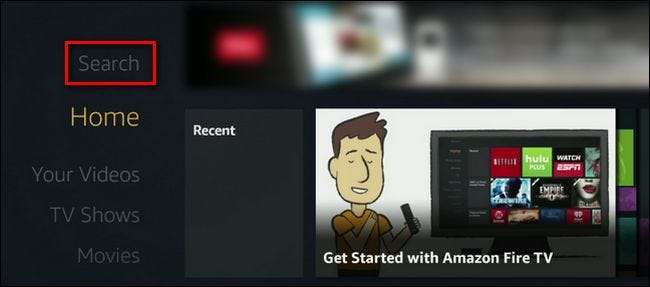
Cerca Plex (sarà il primo risultato) e selezionalo.
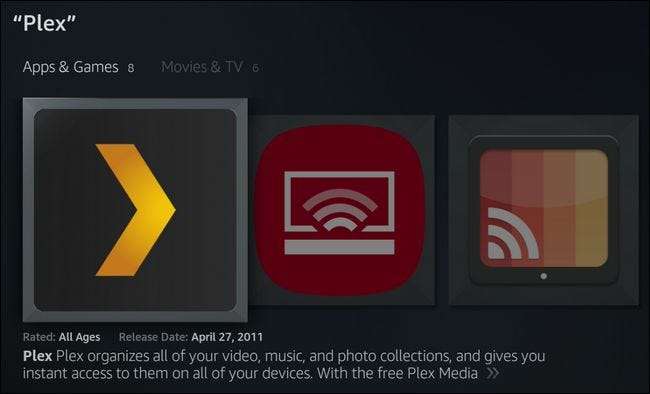
All'interno del menu dell'app, fare clic su "Download".
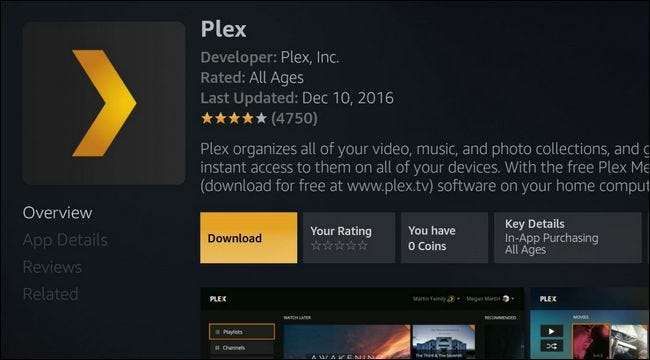
Dopo aver scaricato e installato l'app, fare clic su "Apri" per avviarla e iniziare il processo di accesso e configurazione. Il primo passo è configurare le impostazioni di overscan, che fai tramite i tasti freccia sul tuo telecomando Fire. Regolare la visualizzazione in modo che le frecce siano tutte visibili e fare clic su "Accetta".
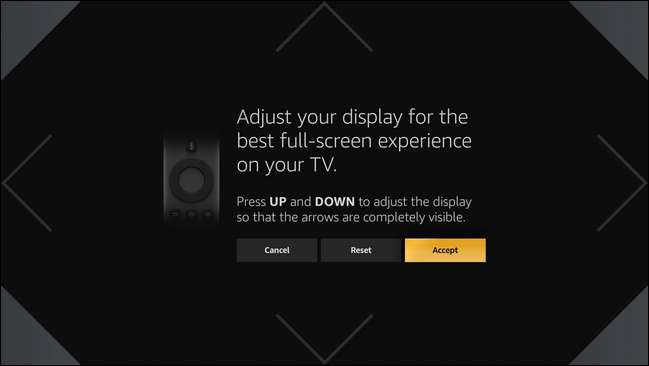
Dopo aver calibrato lo schermo, ti verrà chiesto di accedere. Seleziona "Accedi".
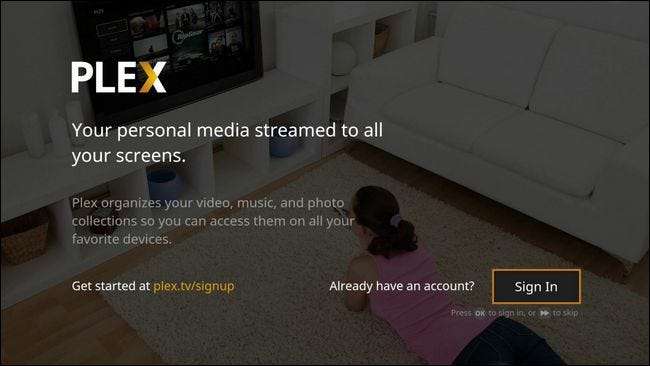
Verrà visualizzato un PIN sullo schermo; inseriscilo in plex.tv/link per collegare il tuo client Plex al tuo account. Una volta collegato, verrai immediatamente indirizzato all'interfaccia principale di Plex, come mostrato di seguito.
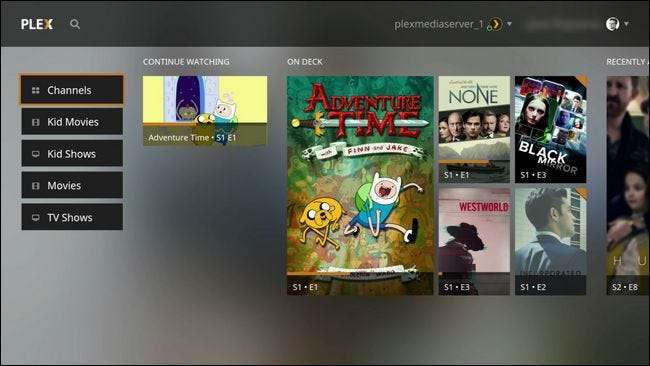
RELAZIONATO: Come riprodurre in streaming la TV sul tuo Plex Media Center con i canali Plex
Qui puoi sfogliare le tue raccolte (qui visualizzate come "Film per bambini", "Programmi per bambini", "Film" e "Programmi TV", ma i nomi delle tue librerie possono variare) e sfogliare i tuoi canali. Se non hai mai utilizzato la funzione dei canali Plex prima, ti stai perdendo: leggi qui su come installare e guardare i canali in streaming .
Risoluzione dei problemi di riproduzione
In condizioni ideali, non incontrerai alcun problema e puoi semplicemente iniziare a guardare. Nella remota possibilità che tu abbia problemi, tuttavia, ci sono alcune cose che puoi fare per risolverli. Innanzitutto, prima di iniziare a dare la colpa a Plex, escludiamo una cattiva connessione in generale. Prima di iniziare ad armeggiare con le impostazioni di Plex, dovresti provare a riprodurre altri contenuti video in streaming (come alcuni contenuti gratuiti da Amazon Instant Video) per assicurarti che non sia un problema di Wi-Fi o Internet che ha gettato una chiave inglese nelle cose. Se il video viene riprodotto senza balbettii o comportamenti strani, è il momento di procedere.
Le impostazioni predefinite sul client Fire TV Plex sono quelle ideali e dovresti modificarle solo in caso di problemi. Per accedere alle impostazioni selezionare il proprio nome utente nella schermata principale di Plex e fare clic su di esso, selezionare "Impostazioni" nel menu a discesa.

All'interno del menu delle impostazioni, vai alla sezione "Video". Ci sono alcune modifiche qui che possiamo apportare che possono aiutare a risolvere o almeno isolare i problemi che stai riscontrando. Se riscontri problemi di riproduzione generali in cui sembra che nulla venga riprodotto senza balbuzie (e hai escluso un Wi-Fi debole), puoi modificare la "Qualità locale" su un'impostazione inferiore. Per impostazione predefinita, viene riprodotto nella risoluzione originale del video, ma puoi ridurlo a, diciamo 4 Mbps / 720p e dovresti vedere un miglioramento, nota che in genere, la maggior parte degli utenti dovrà solo ridurre la qualità per Fire TV Stick non Fire TV.
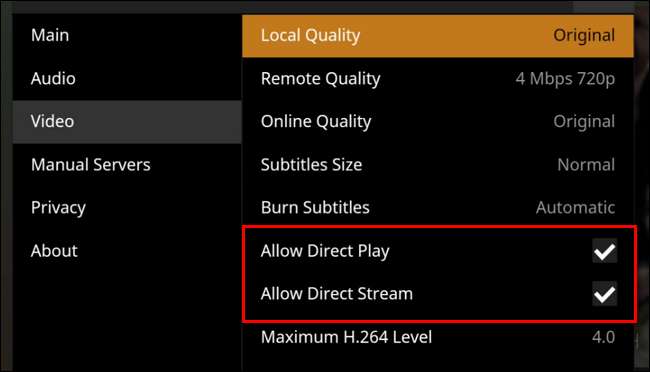
Un altro trucco che puoi provare, utile per escludere se il formato del file del server multimediale sia il colpevole o meno, è disabilitare "Consenti riproduzione diretta" e "Consenti streaming diretto" per vedere se questo fa la differenza. Entrambe queste impostazioni sono, in condizioni normali, molto vantaggiose in quanto consentono ai file di essere riprodotti direttamente sul dispositivo senza alcuna transcodifica pesante della CPU sul lato server. (Puoi leggere di più su queste impostazioni nel wiki di Plex Qui .)
RELAZIONATO: Come ottimizzare i tuoi film e programmi TV per una riproduzione fluida in Plex
Se deselezionandoli consente ai tuoi contenuti di essere riprodotti senza problemi, forse questa è una soluzione fattibile. Se l'onere aggiuntivo della transcodifica è eccessivo per il tuo server, potresti desiderarlo pre-ottimizzare i tuoi media per una riproduzione più fluida in modo che il tuo server non debba eseguire la pesante transcodifica al volo. Se scegli di pre-ottimizzare i tuoi file multimediali, assicurati di riattivare la riproduzione diretta e lo streaming diretto.
Fire TV e Fire TV Stick potrebbero essere i perdenti nel mondo della piattaforma di streaming (e, forse, giustamente) ma con l'aggiunta di Plex puoi soffiare via la polvere dai tuoi vecchi dispositivi e ottenere più miglia da loro.






